Sau khi đã tạo thành công Project trong phần mềm Forex Tester thì chúng ta có thể bắt đầu testing để thử nghiệm chiến thuật cũng như là luyện tập giao dịch như trong môi trường thật một cách nhanh chóng.
Xem thêm bài hướng dẫn trước:
Điều chỉnh trạng thái Testing

Để bắt đầu chúng ta sẽ nhấn vào nút “Start” trên thanh công cụ của menu “Home“.
Sau đó thì nút Start sẽ chuyển thành nút Pause để dừng test chiến thuật như hình bên dưới đây

Nút này sẽ có tác dụng tạm dừng chạy biểu đồ giá để bạn có thể có thêm thời gian phân tích hoặc một mục đích nào đó mà bạn muốn tạm dừng lại quá trình test.
Khi bạn nhấn nút Pause thì nó sẽ chuyển thành nút Resume để bạn có thể cho chương trình test chạy trở lại. Giống như hình bên dưới đây.

Điều chỉnh nến trong testing
Trong quá trình testing thì bạn có thể điều chỉnh các thanh nến trên biểu đồ theo những diễn biến mà mình muốn.

- Speed of testing: Thanh kéo để điều chỉnh tốc độ chạy nến trên biểu đồ, nếu kéo sang phải thì bạn sẽ tăng tốc độ chạy nến và kéo sang trái thì bạn sẽ giảm tốc độ chạy nến.
- Bar back: Đây là nút lùi về một cây nến và nó chỉ có thể được thực hiện khi mà quá trình testing đang được dừng lại, Giả sử trong khung thời gian H1 thì nếu bạn nhấn Bar Back thì nó sẽ lùi về 1 giờ đồng hồ và trong thời gian đó nếu có lệnh được đóng thì lệnh đó cũng sẽ được khôi phục.
Bạn có thể sử dụng phím tắt đó là nút Backspace trên bàn phím. - Bar forward: Đây là nút tiến về trước một cây nến và nó cũng chỉ thực hiện được khi mà project đang ở chế độ tạm dừng. Bạn có thể dùng phím tắt là Space trên bàn phím để thực hiện tác vụ này.
- Jump to: Nút này sẽ cho phép bạn chuyển nhanh đến một cây nến ở thời điểm tuỳ chọn nào đó mà bạn muốn thay vì phải tiến hay lùi từng cây nến như là Bar back hay là Bar forward.
Khi nhấn vào nút Jump to thì nó sẽ hiện ra một cửa sổ như sau:
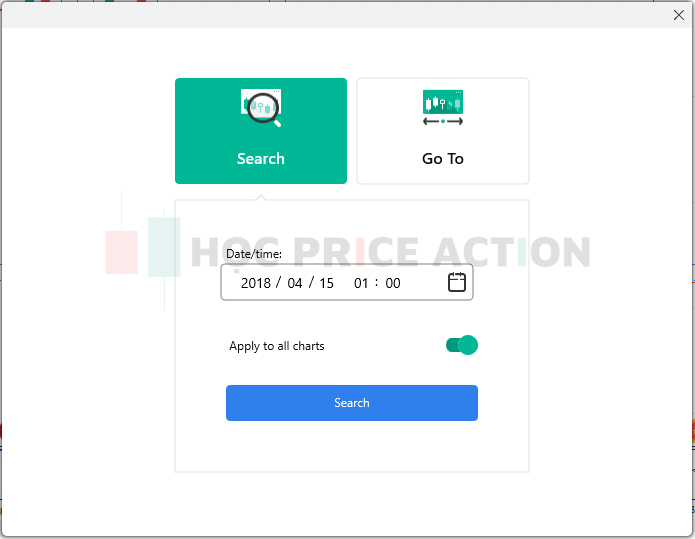
Ở trên là cửa sổ của phần Search, thường thì chúng ta không sử dụng tính năng này. Chuyển sang tab Go to

Bạn chọn thời gian và ngày tháng trong ô Date/Time và sau đó nhấn Search. Lúc này thì biểu đồ giá sẽ nhảy đến thời điểm mà bạn đã chọn.
Nếu bạn tiến lên một cây nến nào đó trong tương lai thì lệnh của bạn sẽ được diễn ra như bình thường và có thể chạm mức chốt lời hay dừng lỗ theo như biểu đồ giá đã diễn ra trong dữ liệu lịch sử của nó.
5. Số 5 đó là tuỳ chọn Tick, đó là bạn sẽ chọn khung thời gian cho sự biến động nhỏ nhất của biểu đồ giá, mặc định là tick data, bạn có thể thay đổi các mức thời gian khác như là 1 phút, 5 phút, 15 phút…
Tức là giả sử bạn chọn là 5 phút thì giờ đây mỗi biến động giá nhỏ nhất sẽ là 5 phút diễn biến của giá trong thời gian thực.
Thường thì chúng ta chỉ chọn nhưng sự biến động này nếu như đang test ở khung thời gian cao như là H1, D1 hay là W1 hoặc thậm chí MN thì mới cần tăng nhanh sự biến động của cây nến.
Ngoài ra còn có cách đặt lệnh trong quá trình testing nữa nhưng Học Price Action sẽ hướng dẫn trong một bài viết riêng biệt.

Ngoài ra nếu như bạn test thử với các robot giao dịch và không quan tâm đến diễn biến của biểu đồ giá như thế nào thì có thể lựa chọn “Quick Test” trong mục “Strategy Tools” của menu Strategies.
Lời kết
Trên đây là hướng dẫn về những tuỳ chọn mà các bạn có thể thực hiện trong quá trình tiến hành Backtest chiến thuật một cách tiện lợi và hỗ trợ nhiều mục đích khác nhau theo ý muốn của bạn.

